win10系统调出猎豹浏览器临时文件文件夹的方法
猎豹浏览器具有较高的安全与极速特性,因此一直深受广大用户们的喜爱。不过,最近一位windows10系统用户反馈自己想要调出猎豹浏览器的临时文件文件夹,可是操作了很久都没有成功。这该怎么办呢?接下来,就随小编一起看看具体操作方法。
具体方法如下:
1、打开浏览器!
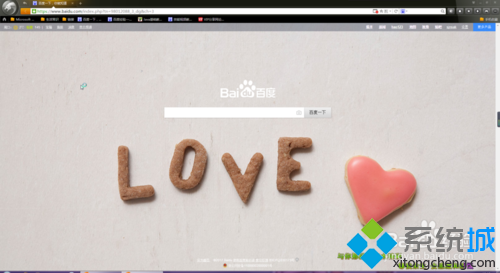
2、点击猎豹的“头”!
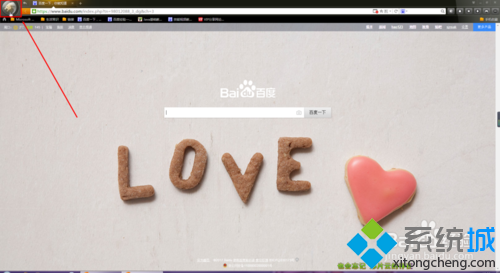
3、选择Internet选项!
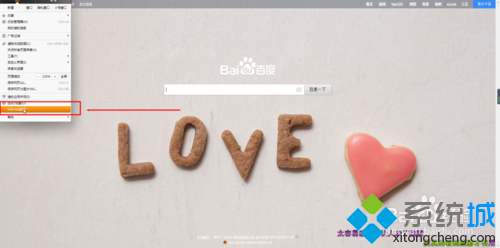
4、点击设置项!
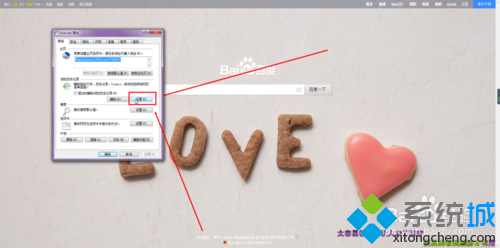
5、点击查看文件!
6、然后打开的就是浏览器的临时文件目录!
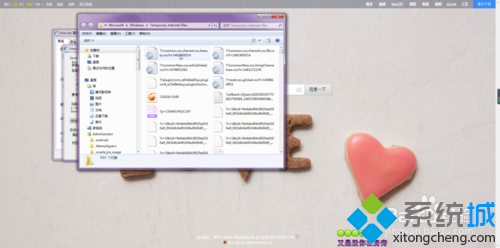
通过上述几个步骤的简单操作,我们就能成功调出猎豹浏览器的临时文件文件夹了。是不是非常简单呢?有同样需求的朋友们,不妨也动手操作看看吧!
相关教程:电脑猎豹安全浏览器历史记录在哪里猎豹浏览器网页版指尖浏览器 文件导出好压的系统临时文件夹系统的临时文件夹路径我告诉你msdn版权声明:以上内容作者已申请原创保护,未经允许不得转载,侵权必究!授权事宜、对本内容有异议或投诉,敬请联系网站管理员,我们将尽快回复您,谢谢合作!










